搜狗输入法怎么设置滑动输入 如何在搜狗输入法中开启滑行输入
更新时间:2024-01-12 08:48:51作者:jiang
现如今智能手机已经成为我们生活中不可或缺的一部分,而输入法作为手机的一个重要功能之一,对于我们的使用体验起着至关重要的作用,搜狗输入法作为一款备受用户喜爱的输入法软件,不仅提供了丰富的输入方式,还具备了智能联想、个性化皮肤等多种实用功能。而其中滑动输入更是备受推崇的一种输入方式。如何在搜狗输入法中开启滑行输入呢?接下来我们将一一为您解答。
具体方法:
1.先打开手机,点击搜狗输入法。
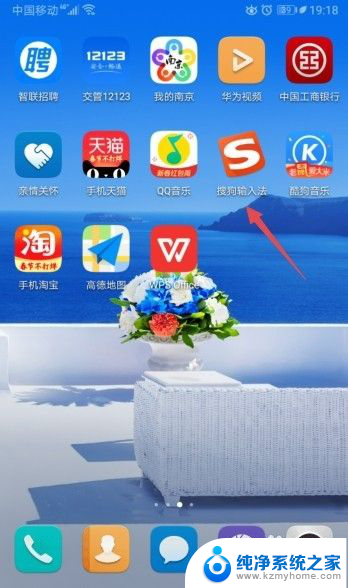
2.然后点击我的。
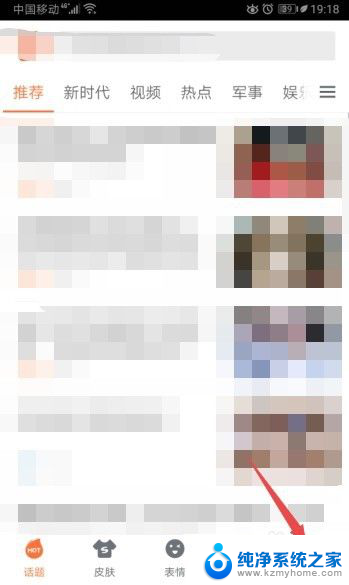
3.之后点击设置。
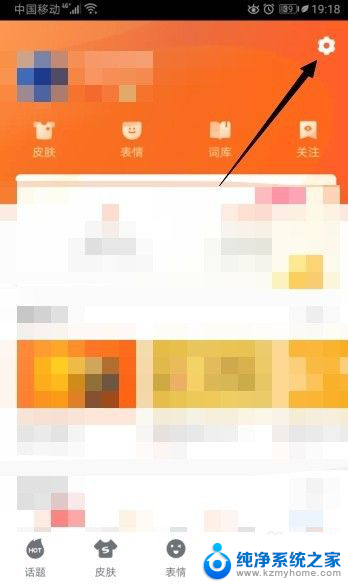
4.然后点击输入习惯。
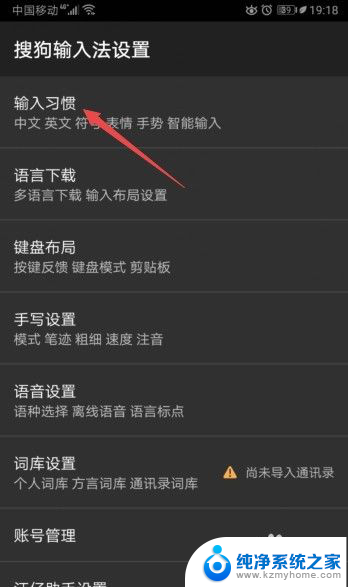
5.之后点击滑行输入后面的方框。
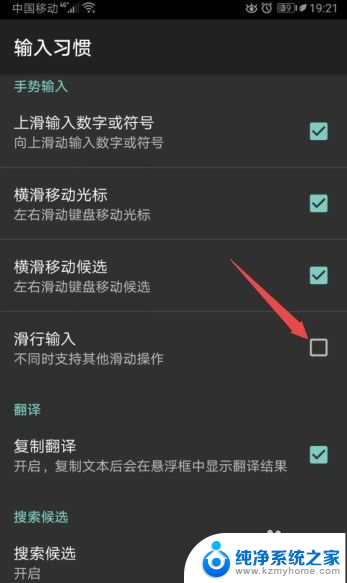
6.结果如图所示,这样便开启了滑行输入。
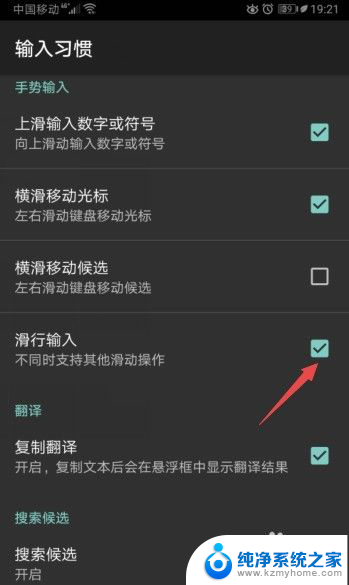
7.总结:
1、点击搜狗输入法。
2、点击我的。
3、点击设置。
4、点击输入习惯。
5、点击滑行输入后面的方框。
6、这样便开启了滑行输入。
以上就是搜狗输入法如何设置滑动输入的全部内容,如果你遇到这种情况,可以尝试按照以上方法解决,希望这对大家有所帮助。
搜狗输入法怎么设置滑动输入 如何在搜狗输入法中开启滑行输入相关教程
- 搜狗输入快捷短语 如何在搜狗输入法中设置快捷短语输入
- 搜狗输入法花样字体怎么开启 搜狗输入法字体设置方法
- 电脑搜狗输入法怎么打开设置 电脑搜狗输入法设置教程
- 搜狗输入法常用语怎么设置 搜狗输入法常用短语设置方法
- 日语输入法 搜狗 搜狗输入法怎么输入日文字符
- 电脑上输入法怎么设置搜狗输入法 电脑怎样设置搜狗输入法为默认输入法
- 搜狗输入法声音怎么设置 搜狗输入法声音设置教程
- 电脑怎么使用搜狗输入法 电脑搜狗输入法设置教程
- 怎样使用搜狗输入法 电脑搜狗输入法设置教程
- 搜狗输入法26键盘怎么设置 搜狗输入法中文26键输入设置步骤
- 微信发送不了语音 微信语音发送不了怎么办
- tcl电视投屏不了 TCL电视投屏无法显示画面怎么解决
- 3dmax打开没反应 3dmax打不开一直加载不出来
- 电视上怎么打开无线投屏 电视怎么打开无线投屏功能
- 文件夹里面桌面没有了 桌面文件被删除了怎么办
- windows2008关机选项 Windows server 2008 R2如何调整开始菜单关机按钮位置
电脑教程推荐
- 1 tcl电视投屏不了 TCL电视投屏无法显示画面怎么解决
- 2 windows2008关机选项 Windows server 2008 R2如何调整开始菜单关机按钮位置
- 3 电脑上的微信能分身吗 电脑上同时登录多个微信账号
- 4 怎么看电脑网卡支不支持千兆 怎样检测电脑网卡是否支持千兆速率
- 5 荣耀电脑开机键在哪 荣耀笔记本MagicBook Pro如何正确使用
- 6 一个耳机连不上蓝牙 蓝牙耳机配对失败
- 7 任务栏被隐藏时,可以按 键打开开始菜单 如何隐藏任务栏并用快捷键调出
- 8 电脑为什么找不到打印机 电脑找不到打印机怎么连接
- 9 word怎么清除最近打开文档记录 Word文档打开记录快速清除技巧
- 10 电脑排列图标怎么设置 桌面图标排序方式设置教程